Dans cet article, nous allons configurer Linux et capturer HTTPS (Protocole de transfert hypertexte sécurisé de) paquets dans Wireshark. Ensuite, nous essaierons de décoder les cryptages SSL (Secure Socket Layer).
Notez que : Le déchiffrement de SSL/TLS peut ne pas fonctionner correctement via Wireshark. Ceci est juste un essai pour voir ce qui est possible et ce qui n'est pas possible.
Que sont SSL, HTTPS et TLS?
En fait, ces trois termes techniques sont interdépendants. Lorsque nous utilisons uniquement HTTP (Protocole de transfert hypertexte), alors aucune sécurité de couche de transport n'est utilisée et nous pouvons facilement voir le contenu de n'importe quel paquet. Mais lorsque HTTPS est utilisé, nous pouvons voir TLS (Sécurité de la couche de transport) est utilisé pour crypter les données.
On peut dire simplement.
HTTP + (sur) TLS/SSL = HTTPS
Remarque : HTTP envoie des données sur le port 80 mais HTTPS utilise le port 443.
Capture d'écran pour les données HTTP :
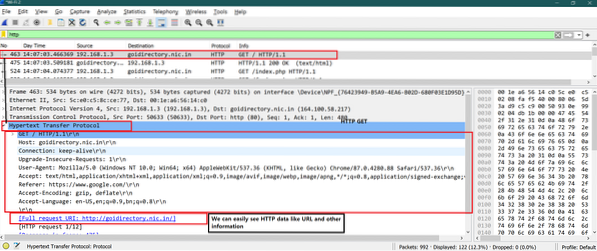
Capture d'écran pour les données HTTPS :
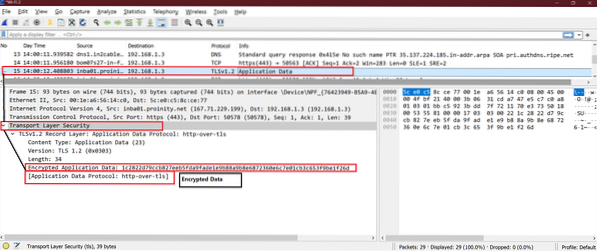
Configurer Linux pour la description des paquets SSL
Étape 1
Ajoutez la variable d'environnement ci-dessous à l'intérieur du .fichier bashrc. Ouvrez le .bashrc et ajoutez la ligne ci-dessous à la fin du fichier. Enregistrez et fermez le fichier.

Exécutez maintenant la commande ci-dessous pour en obtenir l'effet.
source ~/.bashrcEssayez maintenant la commande ci-dessous pour obtenir la valeur de "SSLKEYLOGFILE »
echo $SSLKEYLOGFILEVoici la capture d'écran de toutes les étapes ci-dessus

Étape 2
Le fichier journal ci-dessus n'est pas présent sous Linux. Créez le fichier journal ci-dessus sous Linux. Utilisez la commande ci-dessous pour créer un fichier journal.

Étape 3
Lancez Firefox installé par défaut et ouvrez n'importe quel site https comme Linuxhint ou Upwork.
Ici, j'ai pris le premier exemple comme upwork.com.
Une fois le site Web d'upwork ouvert dans Firefox, vérifiez le contenu de ce fichier journal.
Commander:
chat ~/.clé ssl.JournalSi ce fichier est vide, alors Firefox n'utilise pas ce fichier journal. Fermer Firefox.
Suivez les commandes ci-dessous pour installer Firefox.
Commandes :
sudo add-apt-repository ppa:ubuntu-mozilla-daily/firefox-aurorasudo apt-get mise à jour
sudo apt-get installer firefox
Maintenant, lancez Firefox et vérifiez le contenu de ce fichier journal
Commander:
chat ~/.clé ssl.JournalMaintenant, nous pouvons voir d'énormes informations comme la capture d'écran ci-dessous. Nous sommes prêts à partir.
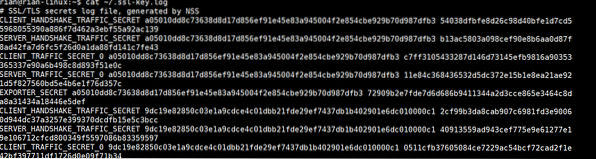
Étape 4
Nous devons maintenant ajouter ce fichier journal dans Wireshark. Suivez le chemin ci-dessous :
Wireshark->Modifier->Préférences->Protocole->SSL->"Fournissez ici le chemin de votre fichier journal secret maître".
Suivez les captures d'écran ci-dessous pour une compréhension visuelle.
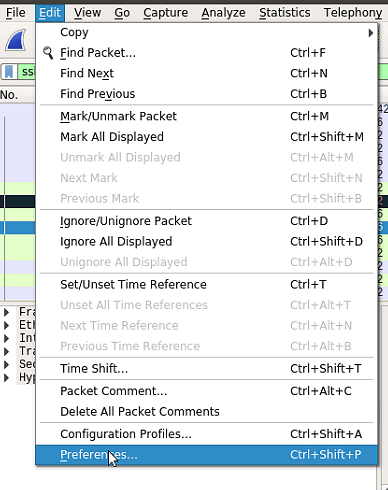
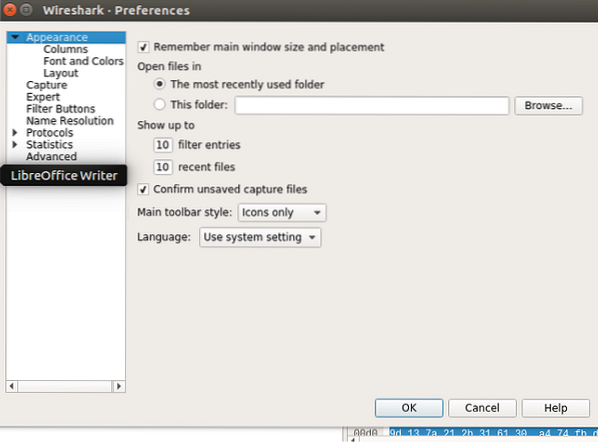
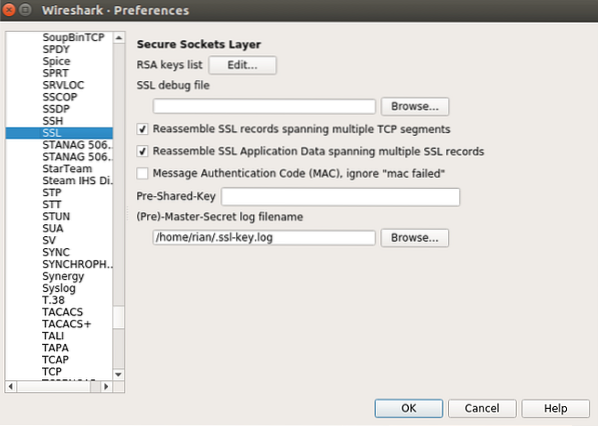
Après avoir fait tous ces réglages, faites OK et démarrez Wireshark sur les interfaces requises.
Maintenant, la configuration est prête à vérifier le déchiffrement SSL.
Analyse Wireshark
Une fois que Wireshark a commencé à capturer, mettez le filtre comme "SSL” afin que seuls les paquets SSL soient filtrés dans Wireshark.
Regardez la capture d'écran ci-dessous, ici nous pouvons voir que HTTP2 (HTTPS) est ouvert pour certains paquets qui étaient auparavant cryptés SSL/TLS.
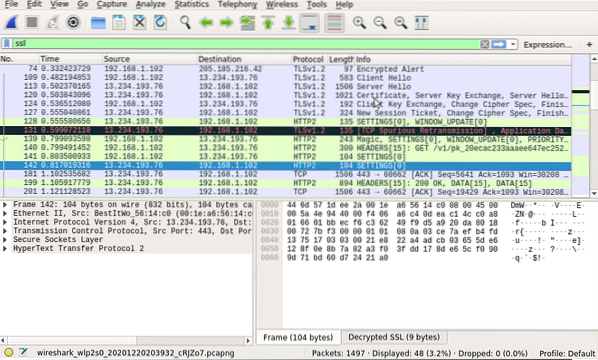
Maintenant, nous pouvons voir l'onglet "SSL décrypté" dans Wireshark et les protocoles HTTP2 sont ouverts visibles. Voir la capture d'écran ci-dessous pour les pointeurs.
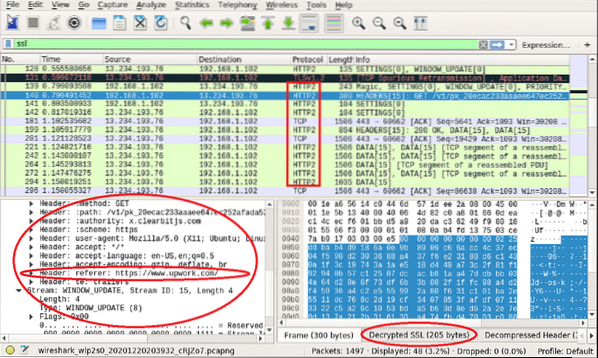
Voyons les différences entre "Avant le fichier journal SSL activé" et "Après le fichier journal SSL activé" pour https://linuxhint.com
Voici la capture d'écran des paquets de Linuxhint lorsque « Le journal SSL n'a pas été activé »
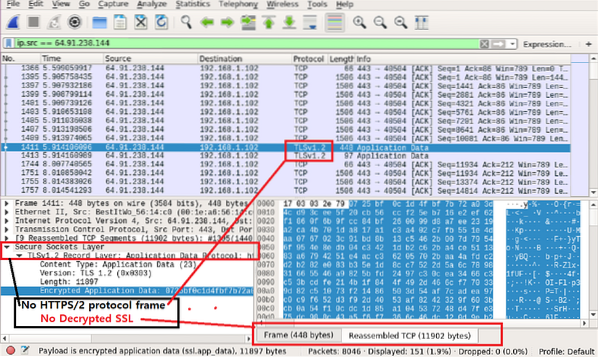
Voici la capture d'écran des paquets de Linuxhint lorsque « le journal SSL a été activé »
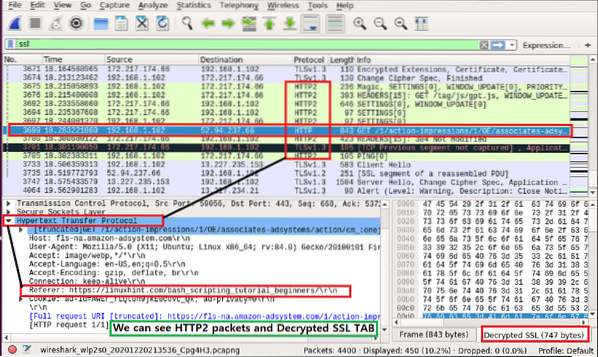
On voit facilement les différences. Dans la deuxième capture d'écran, nous pouvons clairement voir l'URL qui a été demandée par l'utilisateur.
https://linuxhint.com/bash_scripting_tutorial_beginners/\r\n
Maintenant, nous pouvons essayer d'autres sites Web et observer si ces méthodes fonctionnent ou non.
Conclusion
Les étapes ci-dessus montrent comment configurer Linux pour décrypter le cryptage SSL/TLS. Nous pouvons voir que cela a bien fonctionné mais certains paquets sont toujours cryptés SSL/TLS. Comme je l'ai mentionné plus tôt, cela peut ne pas fonctionner pour tous les paquets ou complètement. Pourtant, c'est bien d'apprendre le déchiffrement SSL/TLS.
 Phenquestions
Phenquestions

